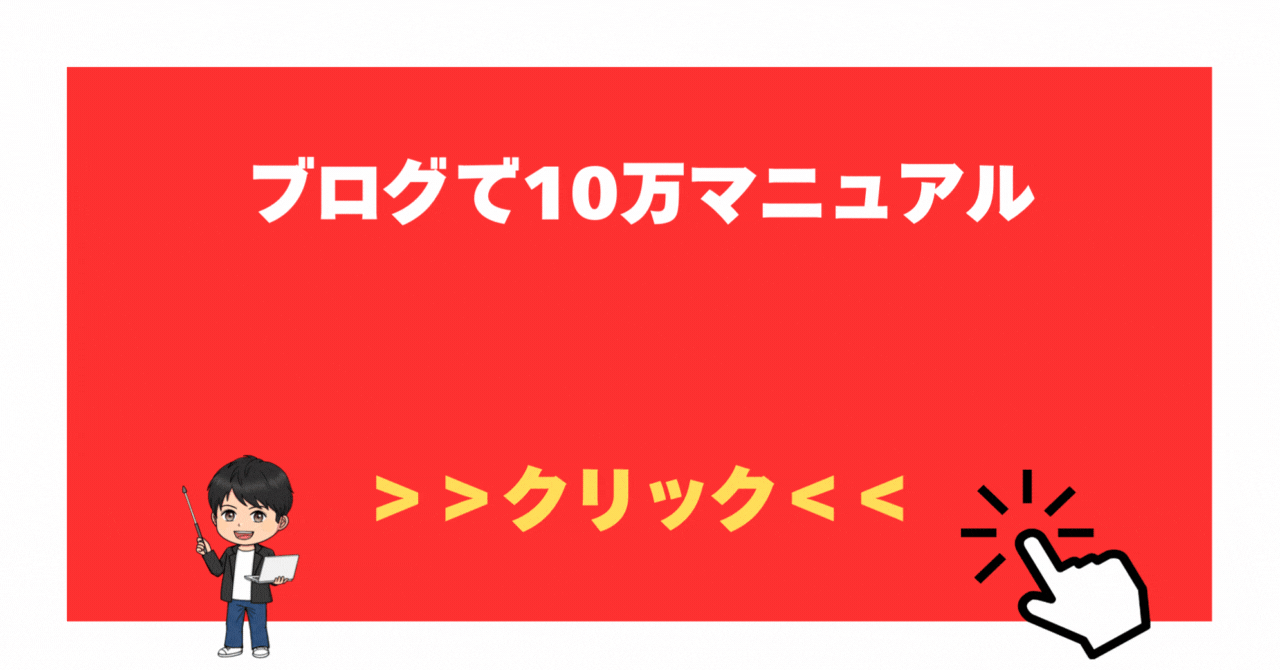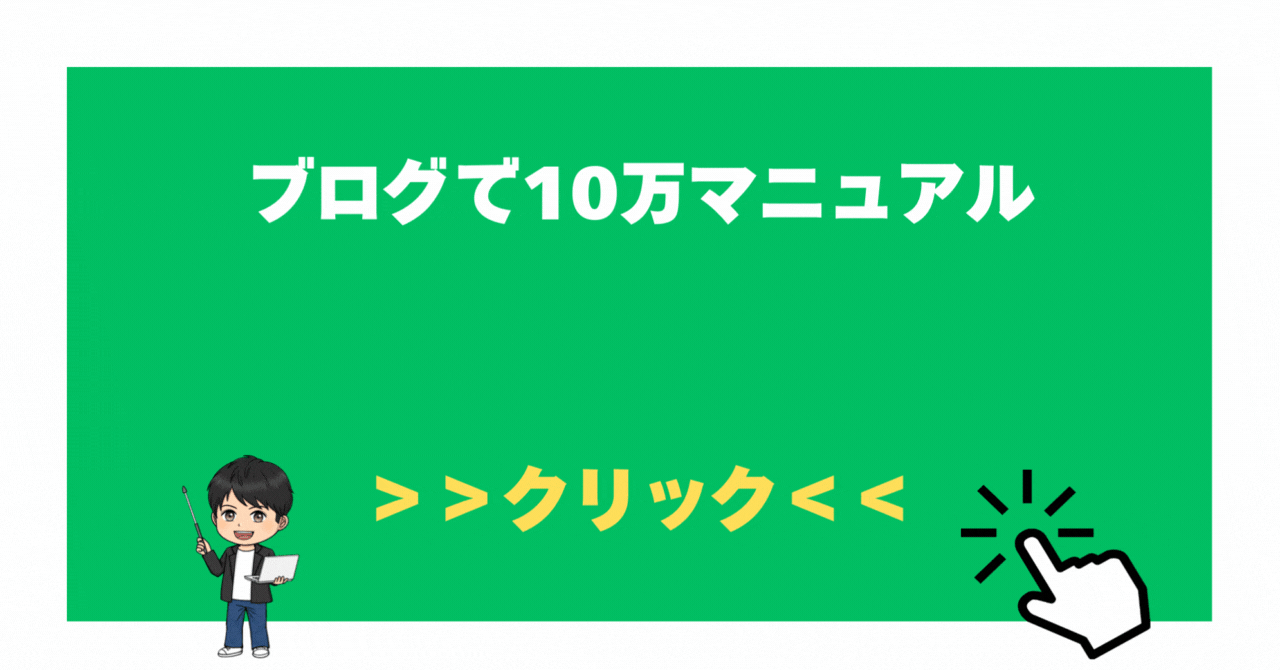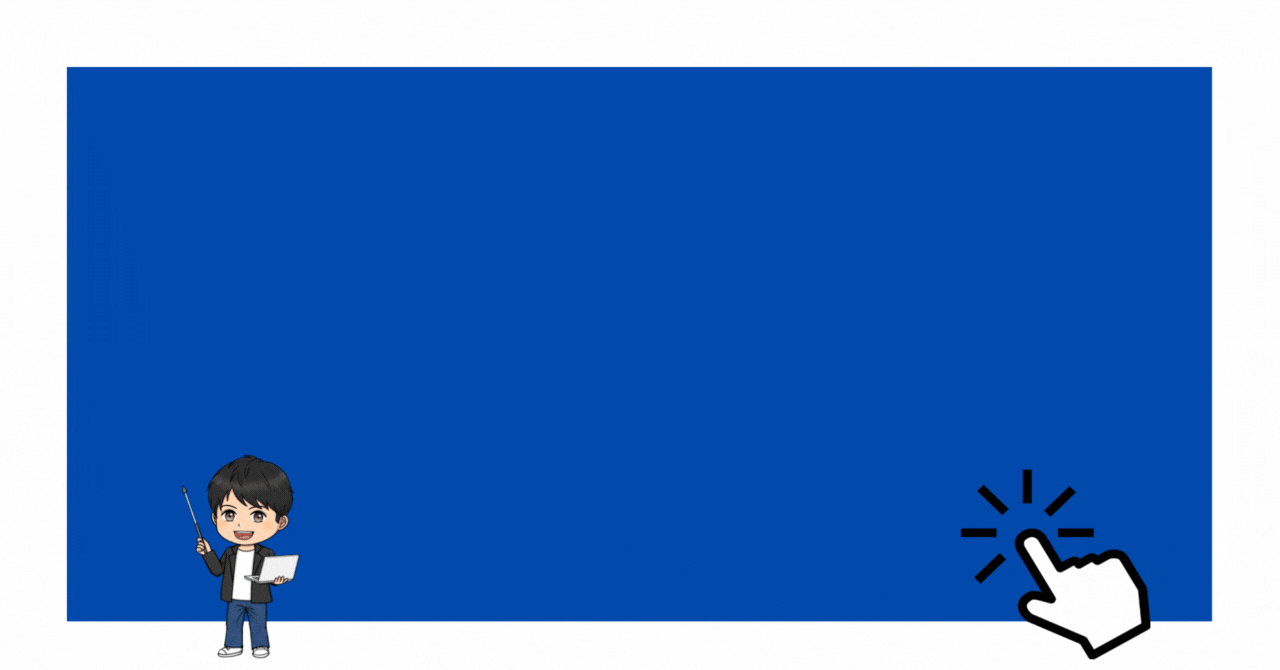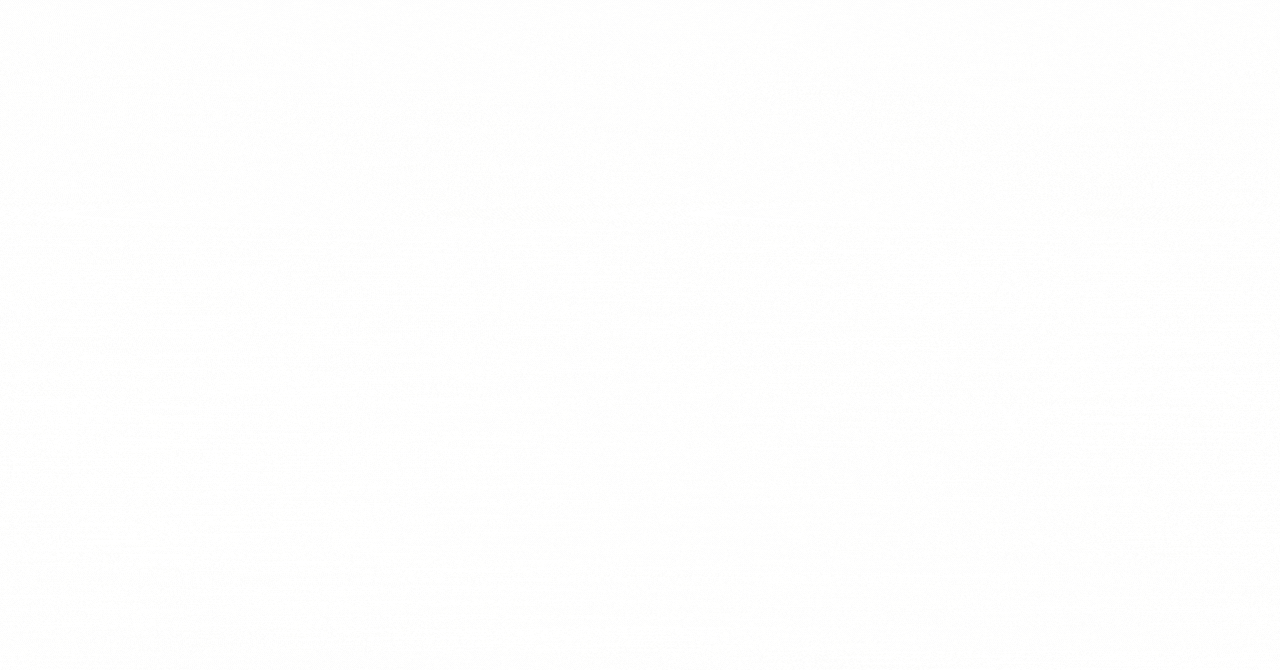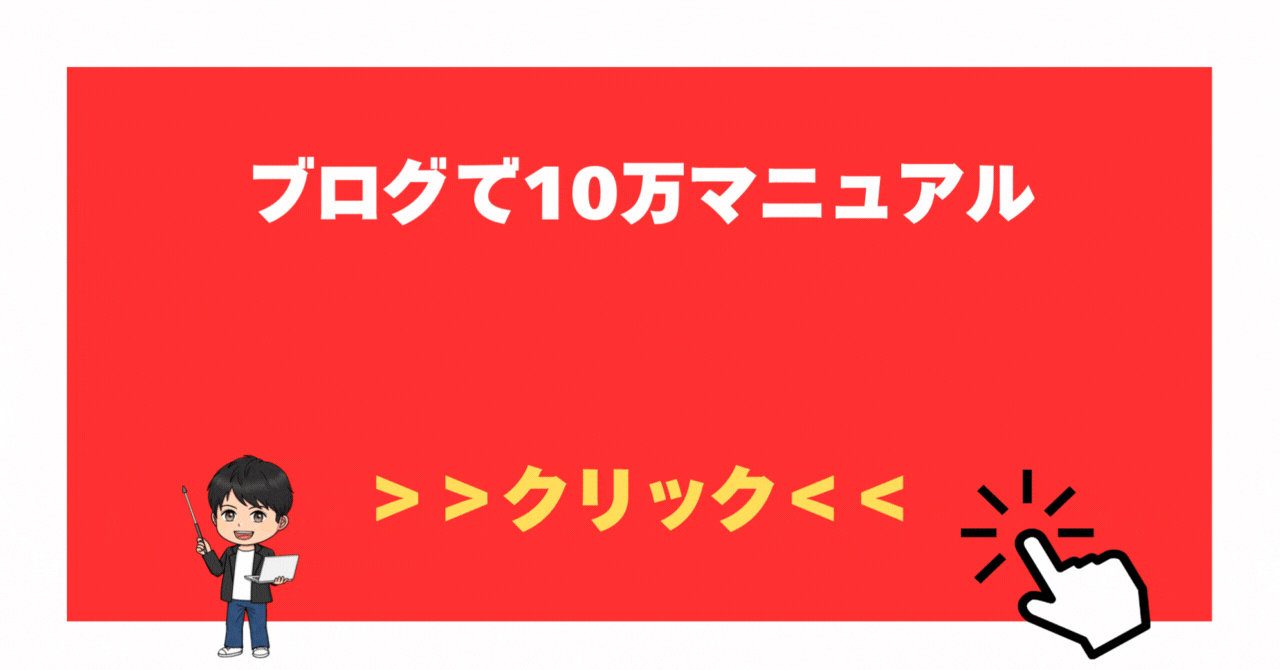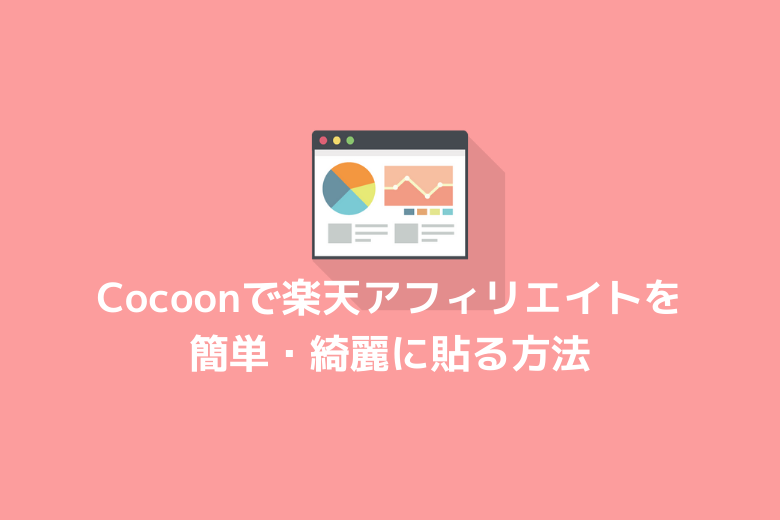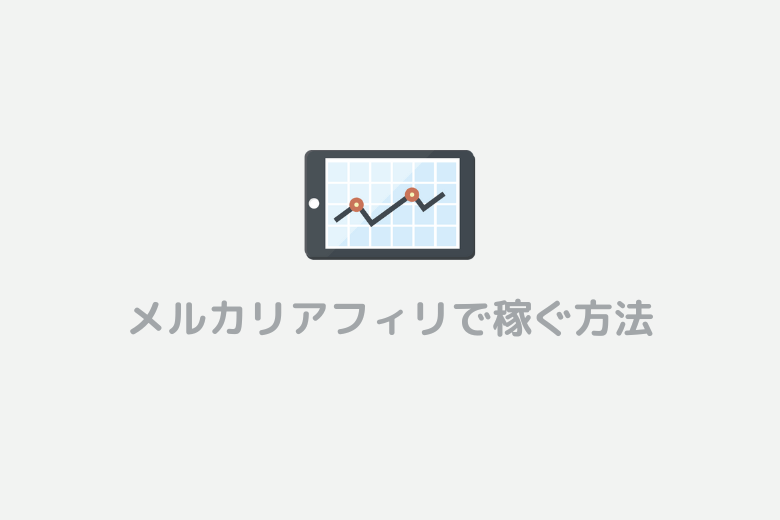楽天アフィリエイトをブログに貼ったのに、
- 商品の画像が出ない(表示されない)
- 商品が見つからない
- スマホで画像がはみ出す
このように上手く表示されない場合があります。
【商品の画像がでない例】
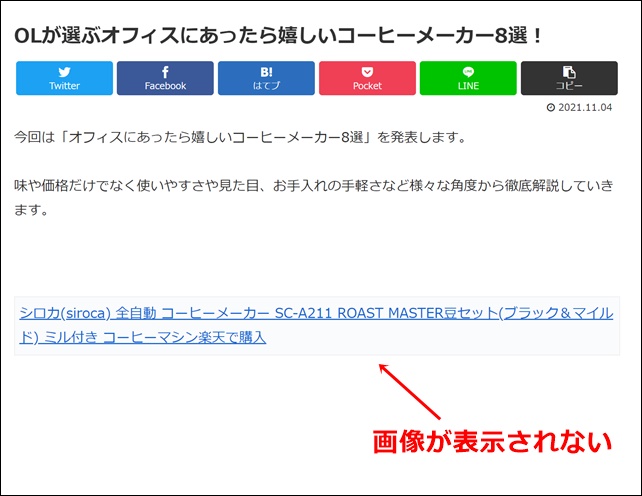
【商品が見つからない例】
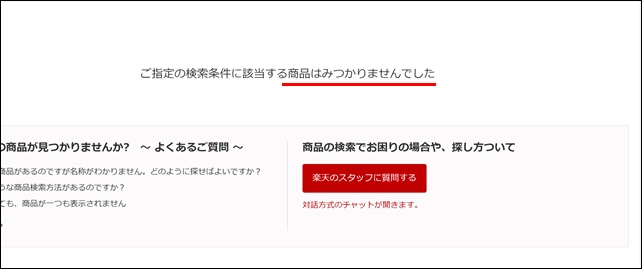
これはCocoonやもしもアフィリエイトの「かんたんリンク」を使用している人に多いです。
【スマホで画像がはみ出す例】
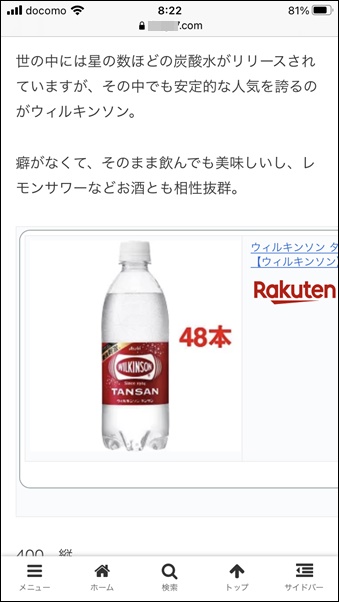
このようなエラーでお悩みの人は1分で解決します。
下記「目次」よりお目当ての項目にジャンプしてください。
楽天アフィリエイトの画像が出ない!表示されない!時の対処法
まずは楽天アフィリエイトをブログに貼ったのに画像が表示されないという場合の対処法について解説します。
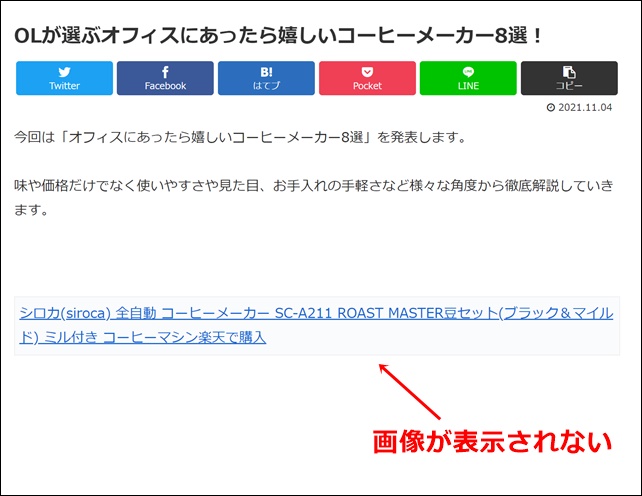
このように商品画像が表示されないのはブロックエディタを使っている人に多く見られます。
商品の画像が出ない原因は楽天アフィリエイトのソースコードをブロックに直接貼っているからです。
ブロックエディタは見ながら編集できるのでとっても便利なのですが、今回のようにアフィリエイトリンクなどソースコードを入力する際にエラーが出る場合があります。
ですから楽天アフィリエイトに限らずアフィリエイトリンクを貼る場合は必ず「カスタムHTML」のブロックを使用しましょう。
実際やってみますね。ワードプレスの記事編集画面に移動して下さい。
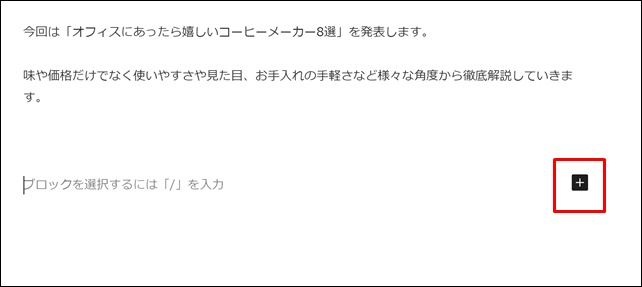
貼りたい場所で「+」のアイコンをクリック。
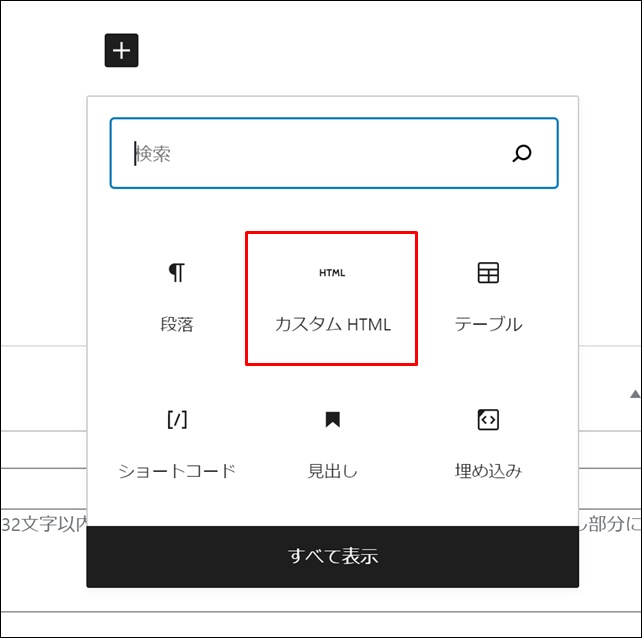
「カスタムHTML」をクリック。
※もしカスタムHTMLというボタンが無ければ「すべて表示」をクリックして、そこから探してください。

楽天アフィリエイトのソースコードをコピーします。
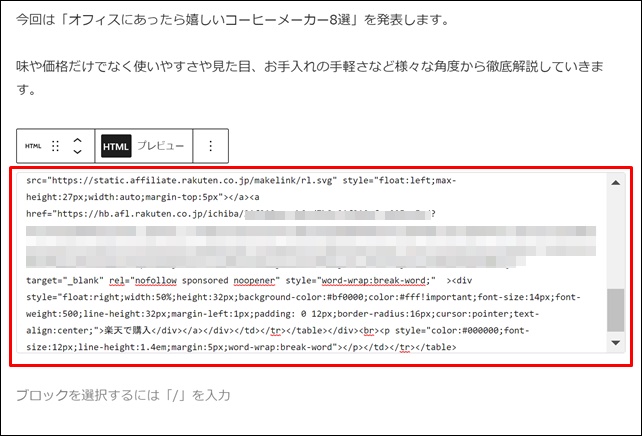
コードを枠内に貼り付けます。プレビューを確認してみましょう。
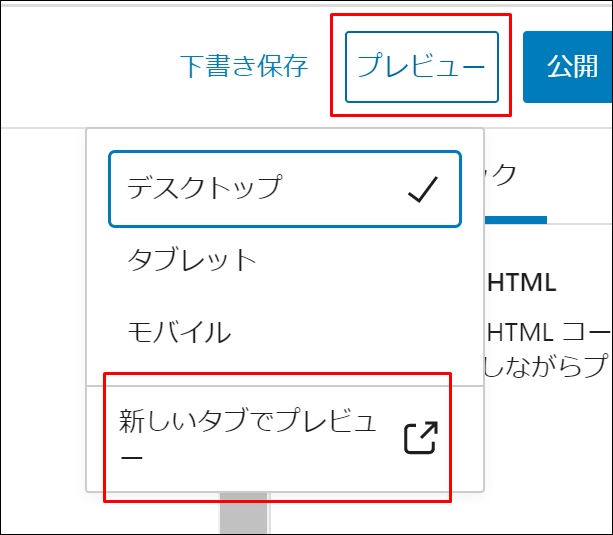
エディターの右上から「プレビュー」⇒「新しいタブでプレビュー」をクリック。

このようにきちんと楽天アフィリエイトの画像が表示されていたら成功です。
記事を公開したらすぐにスマホやタブレット(ipadシリーズやAmazonFireシリーズなど)でも確認をしておきまよう。
※タブレットはたいてい上手く画像が表示されるので最低限スマホだけはチェックをしておくとよいです。
【深呼吸タイム】
稼ぐために必要な3つのポイントを知っていますか?
- 稼げる広告
- 稼げるキーワード
- 稼げるライティング
これら全部を暴露します。
「ご指定の検索条件に該当する商品はみつかりませんでした」と表示される場合
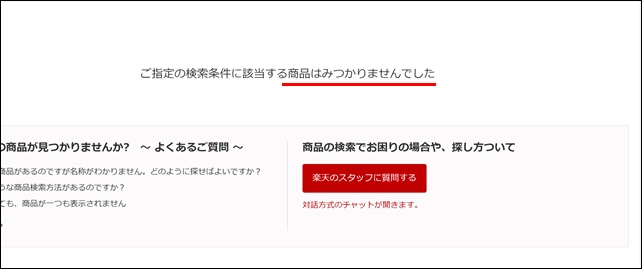
楽天アフィリエイトのリンクをクリックしても上記のように「ご指定の検索条件に該当する商品はみつかりませんでした」といったエラーがでる場合があります。
このようなエラーが出る人の特徴は下記です。
- 無料テーマ「Cocoon」のAPI機能を使って楽天アフィリエイトを貼っている人
- もしもアフィリエイトの「かんたんリンク」を使っている人
「Cocoon」も「かんたんリンク」もどちらも便利なのですが、その便利さゆえにエラーが出てしまいます。
楽天の場合、このまま商品を検索して購入をしてもらえれば、あなたの報酬につながるのですが、多くの人はモチベーションが落ちてページを閉じてしまいます。
それではもったいないので早急に対処しましょう。
Cocoonで楽天の商品がみつからない場合
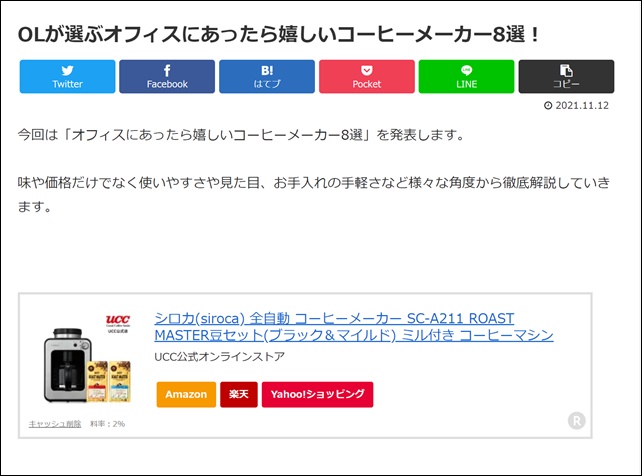
CocoonのAPI機能を使うと上記のようにAmazonや楽天、Yahoo!ショッピングのリンクを綺麗に貼ることができます。
参考⇒Cocoonで楽天アフィリエイトのリンクを綺麗に貼る方法
ただし楽天の赤いボタンをクリックすると、
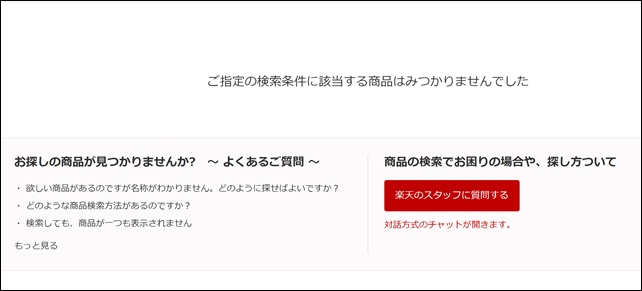
このように「ご指定の検索条件に該当する商品はみつかりませんでした」と表示される場合があります。
この原因はCocoonAPIの仕様によるものです。下記をご覧ください。
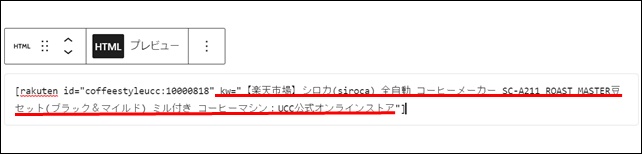
CocoonのAPI機能で楽天の商品を掲載する場合、ブックマークレットでショートコードを自動で作成しますね。
できあがったショートコードを見ると上記の赤線のようにキーワードが大量に抽出されていることがわかります。
楽天市場はキーワードを入れすぎると商品が見つからないとエラーが出てしまいます。
ですからのこのキーワードを手動で減らしていく作業を行います。
【キーワードを削除するポイント】
キーワードを削除するポイントとしては、
- 【楽天市場】を消す
- 記号を消す→():【】!♪など
この2点を消すだけで表示されるようになるケースが多いです。
試しにやってみますね。
【削除前】
【楽天市場】シロカ(siroca) 全自動 コーヒーメーカー SC-A211 ROAST MASTER豆セット(ブラック&マイルド) ミル付き コーヒーマシン:UCC公式オンラインストア
↓
【削除後】
シロカ siroca 全自動 コーヒーメーカー SC-A211 ROAST MASTER豆セット ブラック&マイルド ミル付き コーヒーマシン UCC公式オンラインストア
赤文字を削除しました。
Cocoonのプレビューで見なくてもよいので、楽天市場の検索窓に直接入力して確認しましょう。
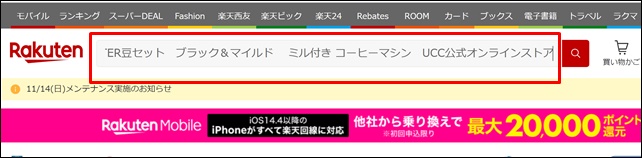
楽天市場の検索窓に削除後のキーワードを貼り付けて検索。
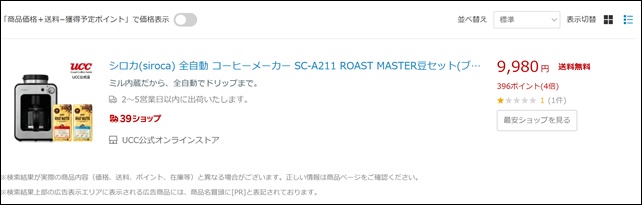
このように目当ての商品が表示されたら成功です。
記号を消せばたいていは表示されますが、それでもまだ商品が見つからない場合は助詞や形容詞など商品と直接関係のないキーワードをを一つ一つ消していきましょう。
【ちょっと一息♪】
私の妻がどうやって7日で初報酬を得て5万円の不労所得を得られるようになったか?
その全貌を知りたくありませんか?
もしもアフィリエイトの「かんたんリンク」で商品が見つからない場合
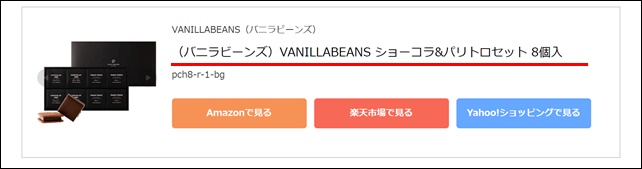
もしもアフィリエイトの「かんたんリンク」は上記の赤線部分をそのままAmazonや楽天、Yahoo!ショッピングで検索して商品を表示させるという仕組みになっています。
つまり、ここに余計なキーワードが入っていると、
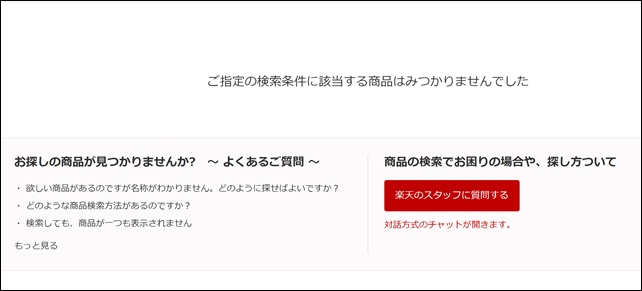
このようなエラーが表示されてしまうということです。
対策としては、
- 記号を消す
- 楽天市場で使われていないキーワードを消す
この2点です。順番に見ていきましょう。
【対策1:記号を消す】
楽天市場では()や:、【】などを入れると商品が見つからない場合が多いです。
ですからまずは記号をすべて消してみましょう。消した部分はスペースを入れておけば大丈夫です。
【対策2:楽天市場で使われていないキーワードを消す】
楽天市場では販売ページで使われていないキーワードを使うと商品がヒットしません。
例えば今回の例でいうと、
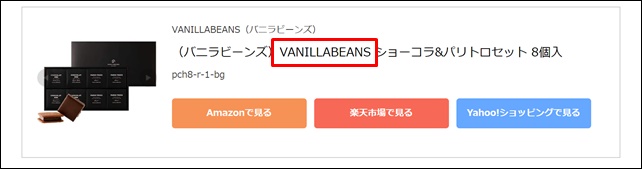
楽天市場では赤枠のキーワードが使われていません。
これらを修正していきましょう。
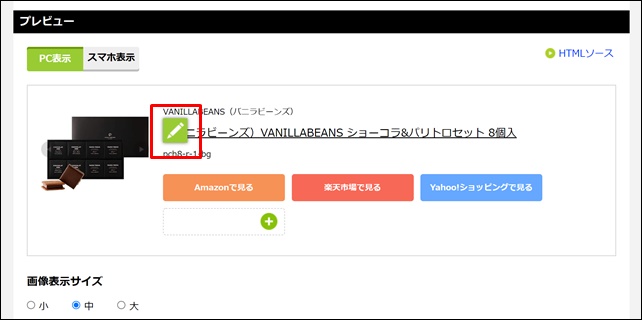
商品名の上にカーソルを合わせると上記のような編集ボタンが表示されるのでクリックします。
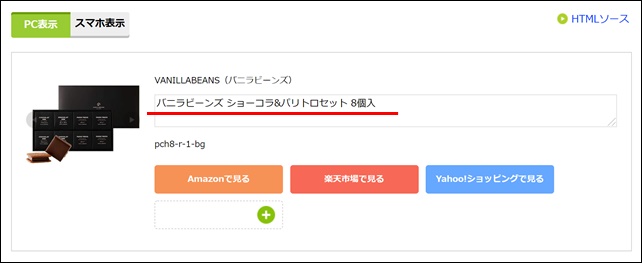
記号や楽天市場で使われていないキーワードを削除します。一度楽天で検索してみましょう。
赤線を全部コピーして楽天市場に移動してください。
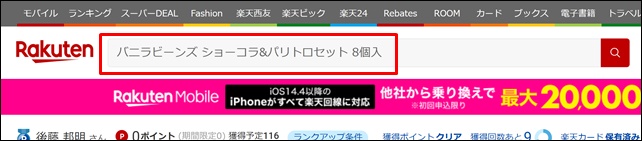
検索窓に貼り付けて検索ボタンをクリック。

このようにお目当ての商品が表示されたらOKです。
かんたんリンクに戻ってください。
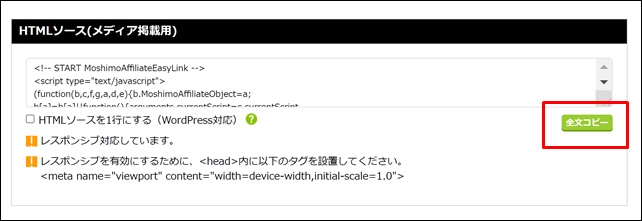
ソースをコピーしてブログに貼り付けて完了です。
念のためAmazon、楽天、ヤフーショッピングとすべてのボタンをクリックしてきちんと飛ぶか確認しておきましょう。
★ちょっとだけ宣伝させてください★
「ブログで10万」と聞くと、
- センスが必要
- 文章力が要る
と思われがちですが、実は「勝ちパターン」を知っているかどうかだけなんです。
スマホで楽天アフィリエイトの画像やテキストがはみ出してしまう
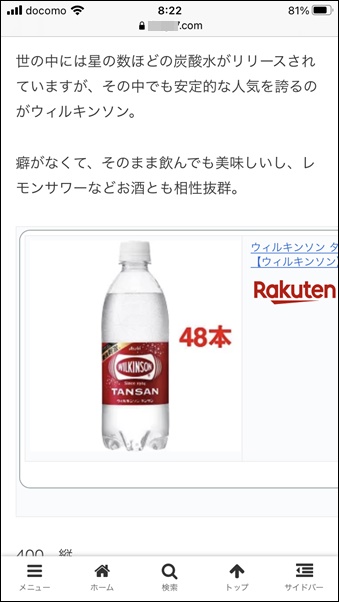
楽天アフィリエイトを貼ってスマホで確認すると上記のようにはみ出してしまうことがあります。
これでは見た目的にもよくないですし、ここから購入したいとは思いませんね。。
そこでスマホでも楽天アフィリエイトをスッキリと綺麗に表示させる方法をお伝えします。
【二つの方法】
- カスタマイズ機能で画像とテキストを上下に分ける
- 画像とテキストを別々に貼る
簡単にサクっとやりたい人は1を選んでください。見た目を綺麗にこだわりたい人は2を選択してください。

私は1をお勧めします。理由は2つ。設定が簡単なのと「楽天で購入」というボタンを表示できるからです。
その1:カスタマイズ機能で画像とテキストを上下に分ける
まず一つ目は楽天アフィリエイトのカスタマイズ機能で画像とテキストを上下に分けるという方法です。
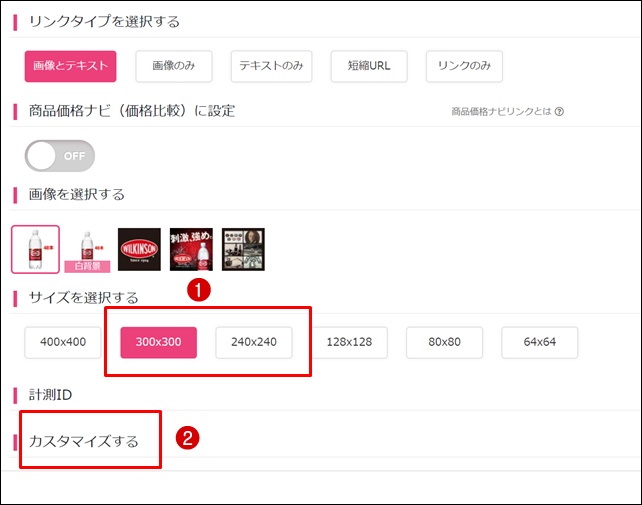
- 画像のサイズを「300×300」もしくは「240×240」にします。
- 「カスタマイズする」をクリック。
※カスタマイズ機能を使う場合「400×400」のサイズだとはみ出してしまうスマホが多いようです。
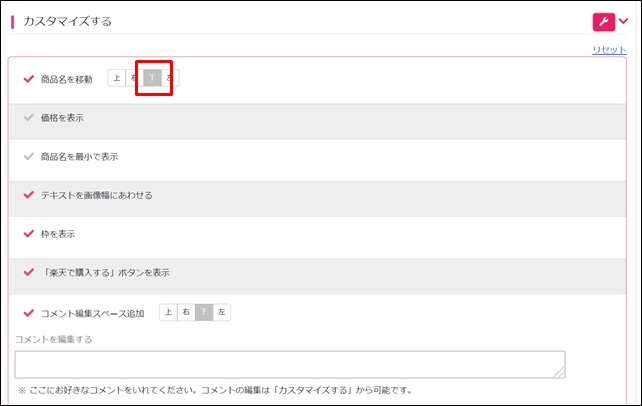
「商品名を移動」の項目で「下」もしくは「上」を選択(その他の項目はお好みでカスタマイズしてください)。
この状態でブログに掲載すると下記のようになります。
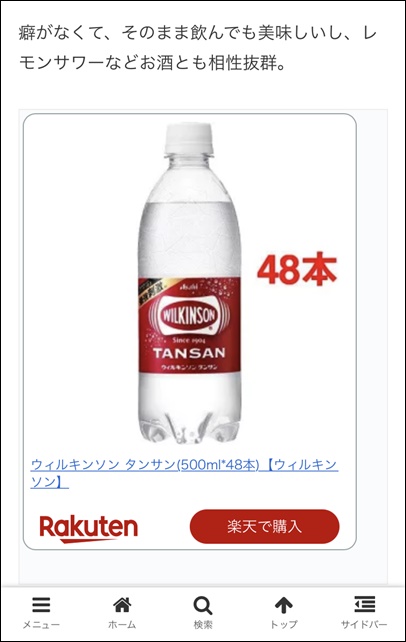
きちんと枠内に収まっていますね。もしはみ出してしまう場合はもう一回り小さい画像を選択しましょう。
★ブログでは公開できない裏情報★
私の発行するメルマガではブログでは公開できない秘匿性が高い特別な情報を発信しております。
例えば、
- 実際に10万稼いだキーワード
- 今やるべきおススメ広告
などをこっそり暴露しています。ぜひ公開停止する前に受け取ってください。
その2:テキストと画像を別々に貼る
次にご紹介する方法がテキストと画像を分けて別々に掲載するという手法です。
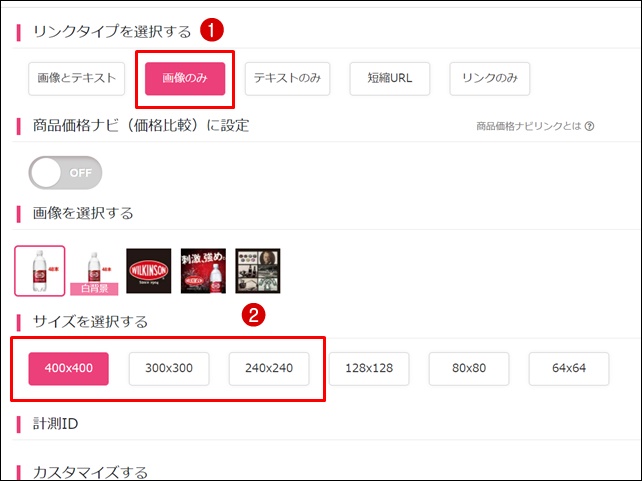
- 「画像のみ」を選択。
- サイズを選んでください。
- ブログに貼り付けます。
画像をテキストを分けて掲載する手法の場合、「400×400」でもはみ出さずに掲載されるケースが多かったです。ただ小さなスマホを使っている人もいるので「300×3000」、もしくは「240×240」を選択しておくのが無難です。
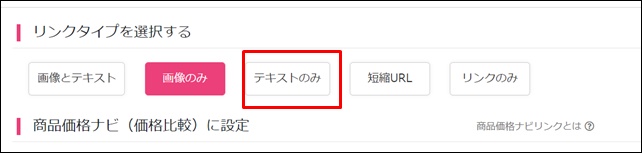
次にリンクタイプを「テキストのみ」にします。
ソースをコピーして先ほど貼り付けたリンクの下に貼り付けましょう。
スマホで確認すると下記のようになります。
【400×400の場合】

【300×300の場合】

どちらもきちんと画面に収まっていますが、どちらかというと「300×300」の方がバランスが良い気がします。
★初心者さん必見★
「あと3ヶ月早くこの情報を知りたかった…」
そうならないために、今すぐ実践したいノウハウをギュッと一つのメルマガに詰め込みました。
無料で読めるうちに受け取っておいてください。
楽天アフィリエイトで画像が出ない、表示されない時の対処法まとめ
今回は楽天アフィリエイトが上手く表示されない場合の対処法をお伝えしました。
ここだけを読んでも分かるように簡単に重要ポイントをおさらいしておきます。
【商品画像が表示されない場合の対処法】
商品画像が表示されない理由は、そのまま記事に貼り付けているからです。
「カスタムHTML」のブロックを選んで貼り付けましょう。
【商品が見つからない場合】
商品が見つからない原因は、余分なキーワードが入っているからからです。
- 記号を消す
- 楽天市場というワードを消す
- 楽天市場で使われていないキーワードを消す
商品が見つからないというエラーの9割はこれで解消されます。
【スマホで画像がはみ出す場合】
スマホで画像がはみ出してしまうエラーの対処法は下記2つ。
- カスタマイズ機能で画像とテキストを上下に分ける
- テキストと画像を別々に貼る
画像のサイズはどちらも「300×300」、もしくは「240×240」がお勧め。
最後までありがとうございました。
【深呼吸タイム】
稼ぐために必要な3つのポイントを知っていますか?
- 稼げる広告
- 稼げるキーワード
- 稼げるライティング
これら全部を暴露します。